윈도우에서 사용하지 않는 프로그램이나 특정 프로그램을 제거할 때 오류가 발생하는 경우가 있습니다. 보통 하나의 프로그램이 설치되려면 엄청난 잔여 파일 및 경로가 남게 되기 때문에 오늘은 Revo Uninstaller를 통해 프로그램 강제 제거 및 기타 잔여 파일까지 청소하는 방법을 알아보겠습니다.
- 설치된 프로그램 삭제
- Revo Unistaller Portable의 기능
- Revo Uninstaller Free Portable 사용 방법
- 생성된 복원 지점으로 되돌리기
#설치된 프로그램 삭제
모든 프로그램이 설치될 때는 실행 시 호환되는 다른 프로그램과의 연결 경로와 어떤 동작을 실행하기 위한 정보가 담긴 레지스트리까지 함께 저장됩니다.
또한 Windows 자체 서비스 앱이 아닌 프로그램의 경우 해당 제조사에서 제공하는 Uninstall 툴을 사용하기 때문에 제거 시 시스템과 충돌하면서 오류가 발생할 수 있습니다. 이는 각 프로그램의 알림 메시지 탭이 다른 이유이기도 합니다.
따라서 제어판을 통한 프로그램 제거는 완벽하다고 볼 수 없으며 내 의도와 상관없이 설치된 출처를 알 수 없는 프로그램 삭제 시에도 적용할 수 있는 효과적인 툴을 사용하는 것이 좋습니다.
#Revo Uninstaller Portable의 기능
'Revo Uninstaller Portable' 버전은 압축 파일만 해제하면 되기 때문에 별도의 설치 없이 가볍게 사용할 수 있으며 '프로그램 언인스톨' + '잔여 파일 제거' + '시작 프로그램 관리'까지 한 번에 진행할 수 있는 무료 툴입니다.
- Uninstall 후 잔여 폴더 및 하위 파일, 레지스트리 청소
- 완전하게 제거되지 않고 남아있는 프로그램을 강제 제거
- 쓰레기 파일 청소
- 브라우저, 오피스, Windows의 히스토리 청소
- 시작 관리 및 Windows 앱 관리
#Revo Uninstaller Free Portable 사용 방법
[1]
Revo Uninstaller Free
www.revouninstaller.com
'Revo uninstaller' 검색 후 'PORTABLE' 버전을 다운로드하거나 위의 링크를 이용하시면 됩니다.
압축 파일을
다운로드한 뒤 반드시 해제 경로를 확인하시기 바랍니다.
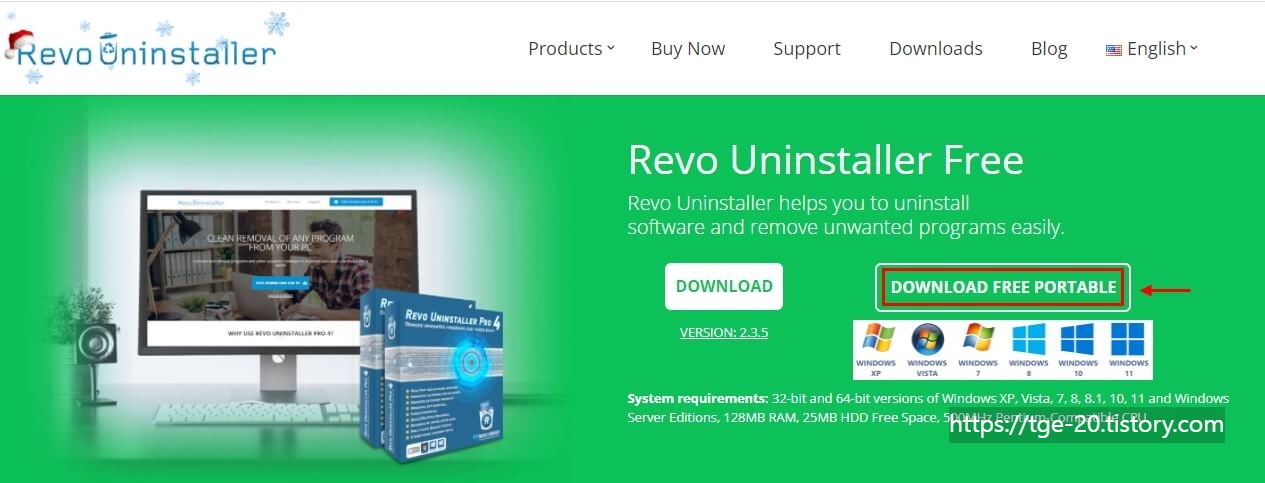
개인용 PC의 경우 복잡한 구조의 프로그램을 사용하는 일이 많지 않기 때문에 가벼운 PORTABLE 버전만 사용해도 충분하며 이때 별도로 시작 프로그램에 등록하지 않기 때문에 리소스도 줄일 수 있습니다.
[2]
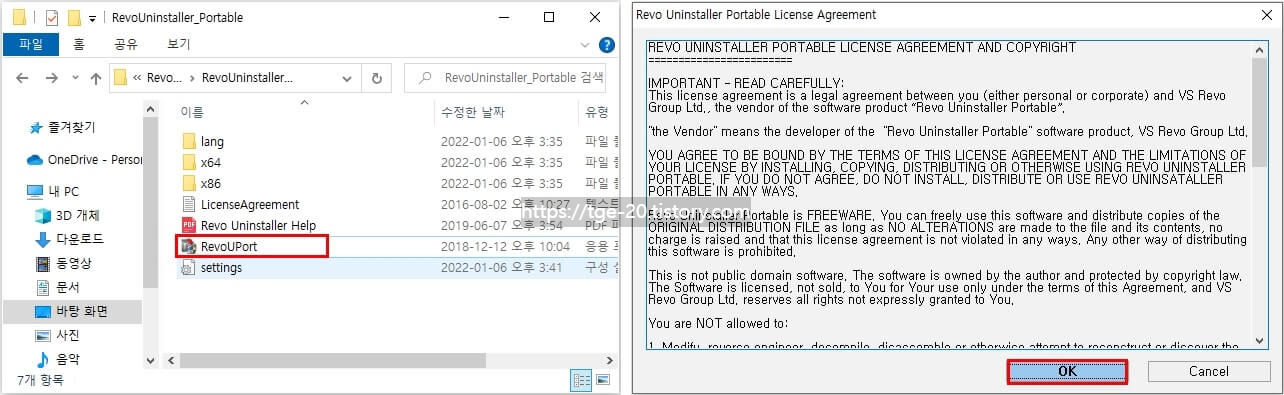
압축 해제된 폴더로 이동해서 'RevoUPort' 파일을 실행한 뒤 해당 프로그램이 디바이스에 접근할 수 있도록 허용합니다.
[3]
툴이 실행되면 먼저 상단 메뉴에 있는 'Options'를 눌러줍니다.
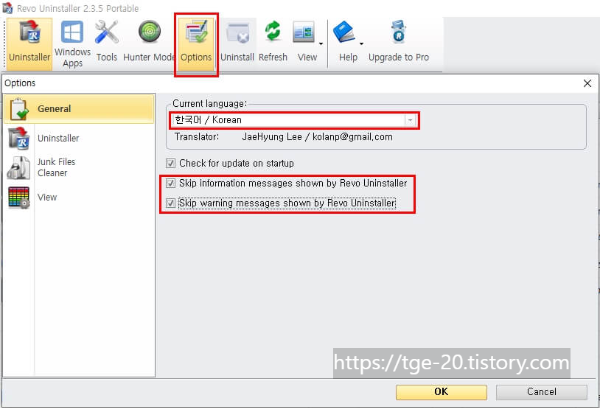
언어 설정에서 한국어로 변경한 뒤 그 아래에 있는 2개 항목 모두 체크합니다. 이는 '정말 삭제하시겠습니까?' 와 같은 알림을 건너뛴다는 내용입니다. (저거 은근히 귀찮습니다.)
[4]
제거를 원하는 프로그램을 찾고 마우스 우 클릭 후 '프로그램 제거'를 선택하면 되기 때문에 사용 방법은 간단합니다.
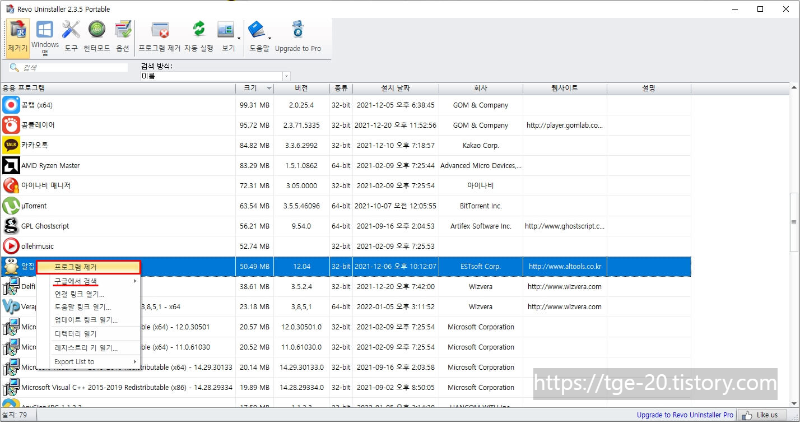
만약 삭제해도 되는 프로그램인지 알고 싶은 경우에는 마우스 우 클릭 메뉴에서 '구글에서 검색' 항목을 이용하시면 됩니다. 더블 클릭으로도 가능하며 제거 시 복원 지점도 자동 생성되기 때문에 오류 발생 시 되돌릴 수 있습니다.
문제 발생 시 포스팅 하단에 있는 "#생성된 복원 지점으로 되돌리기"를 확인하시면 됩니다.
[5]
'시스템 복원 지점 생성 중'이라는 작업 창이 생성된 후 프로그램 제거까지 완료되면 남겨진 폴더의 하위 경로 파일 및 레지스트리 항목을 삭제할 수 있습니다.
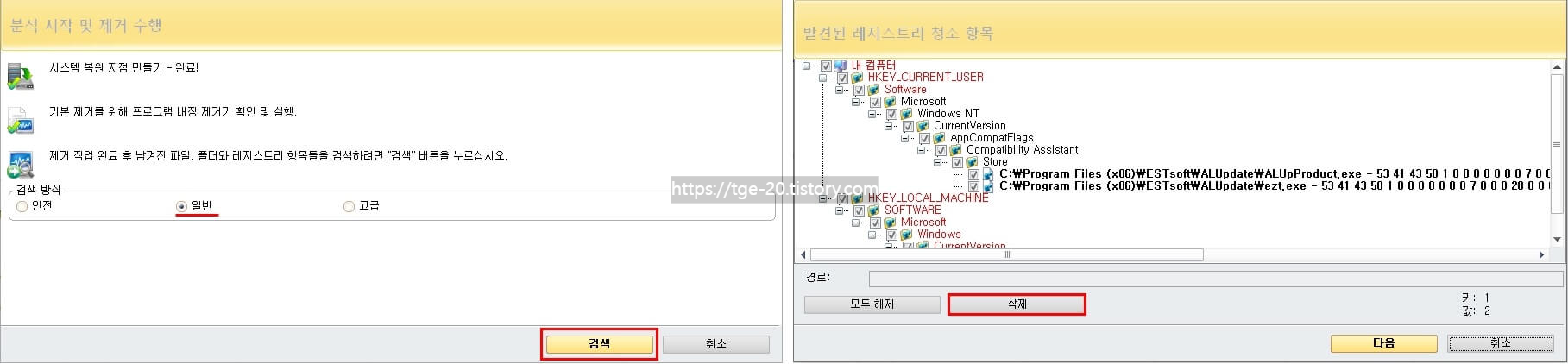
'일반'으로 맞추고 검색한 뒤 결과의 모든 항목이 체크되어 있는지 확인한 후 '삭제'를 눌러주시면 됩니다.
옵션에서 알림 메시지가 표시되지 않도록 미리 설정해뒀기 때문에 삭제 후 바로 창이 닫히며 모든 작업이 완료됩니다.
[6]
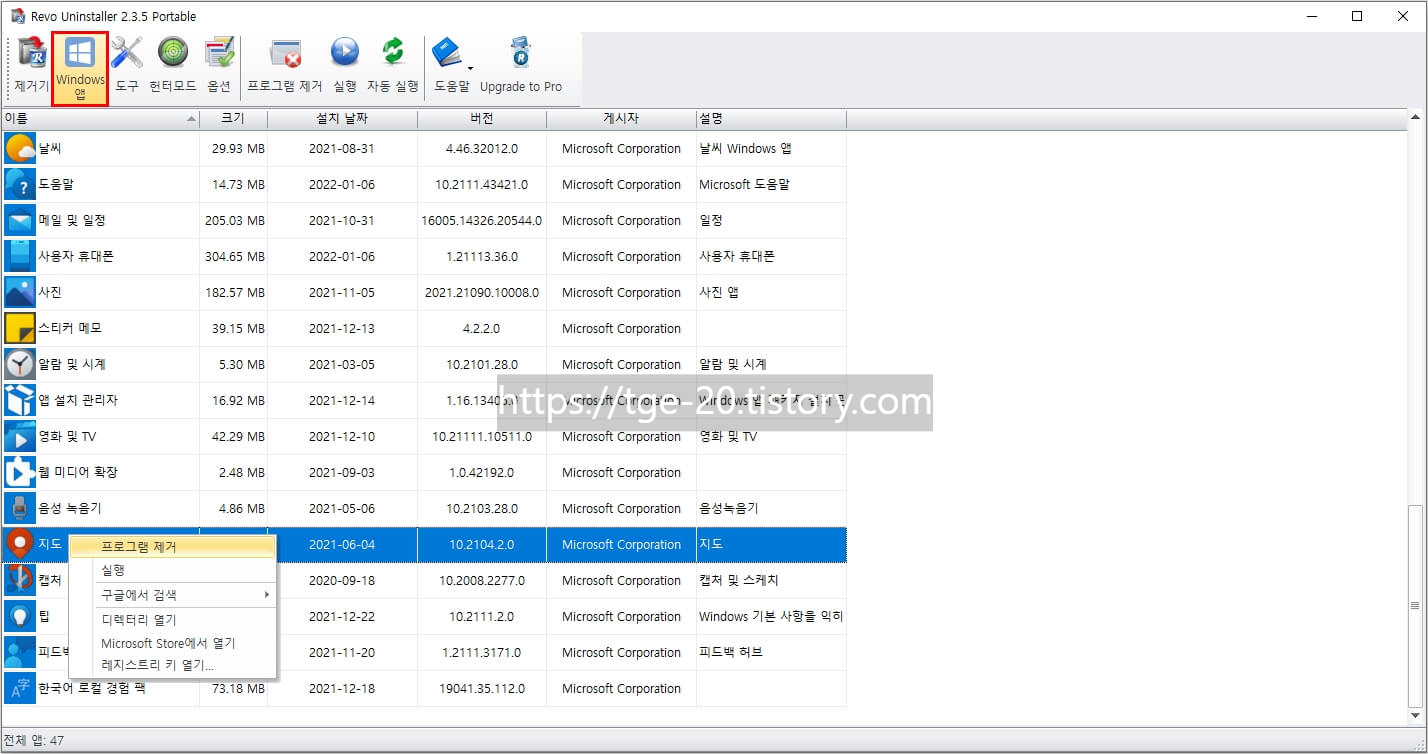
상단 메뉴의 'Windows 앱' 항목을 누르면 내 컴퓨터에 설치된 윈도우 전용 앱을 확인할 수 있으며 평소 잘 사용하지 않는 지도, 카메라 등의 앱 또는 제어판으로 제거가 불가능한 프로그램의 삭제를 진행할 수 있습니다.
#생성된 복원 지점으로 되돌리기
시스템 복원 메뉴에서 다른 복원 지점 선택을 체크하면 프로그램 제거 시 생성된 'Revo Uninstaller's restore point' 항목을 찾을 수 있습니다.
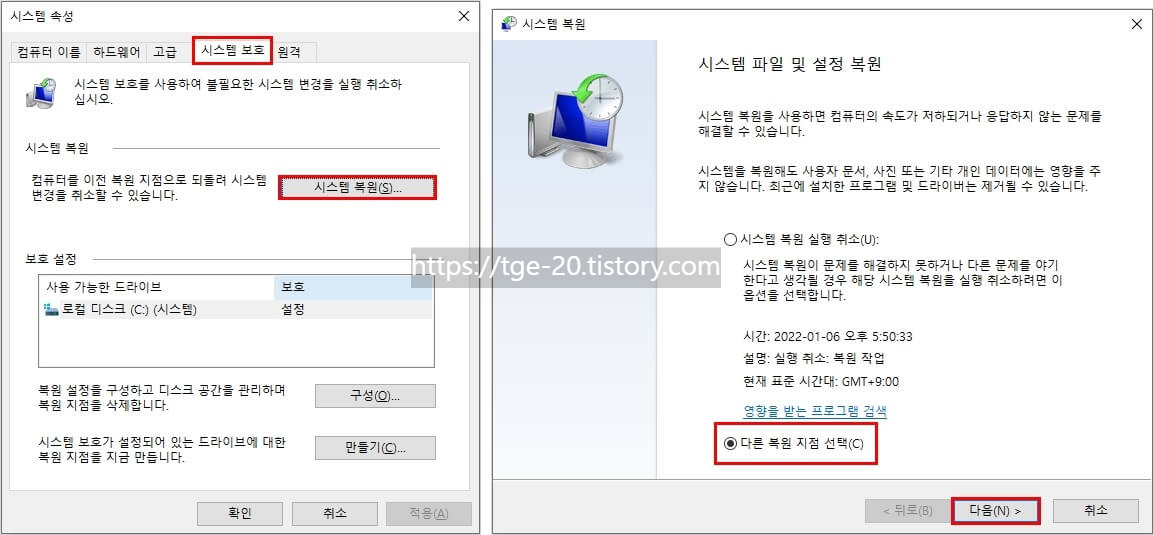
설명이 필요한 분은 아래의 링크를 통해 복원 지점을 설정하고 복구하는 방법을 확인할 수 있습니다.
"복원지점 설정으로 컴퓨터 복구하는 방법"ㅡ윈도우 10.
#포맷하긴 애매한데 '컴퓨터가 말을 안 들어요' '뭐 좀 하려고 하면 에러 메시지 뜨고 컴퓨터가 멈춰버려요.' '재부팅해도 얼마 안 가서 또 멈춰요' '포맷은 시간이 너무 오래 걸려요' 이런 상황
tge-20.tistory.com
#참고사항
아직까지 사용하면서 문제는 없었고 제거에 실패한 적도 없지만 조금 더 강력한 기능이 있으면 좋겠다는 생각은 하고 있습니다.
무료 버전이기 때문에 제한된 기능만 사용할 수 있지만 필요한 분들은 'PRO' 버전을 구입하셔도 됩니다.
한 달동안 무료 사용한 뒤 1년 $12.5의 가격으로 이용할 수 있으며 실시간 인스톨 모니터링, 멀티 레벨 백업 시스템, 파일 및 폴더를 복구할 수 없도록 완전히 삭제하는 Unrecoverable Delete Tool도 함께 지원합니다.
"갤럭시 앱 캐시 삭제 및 안드로이드 캐시 일괄 삭제 방법"ㅡ리커버리 모드.
자주 접속하는 앱의 명령이 포함된 캐시는 적은 용량으로도 빠르게 데이터에 접근할 수 있는 메모리 장치를 지칭합니다. 이 메모리는 설치된 앱뿐만 아니라 핸드폰 구성에 필요한 안드로이드
tge-20.tistory.com
"핸드폰 중고 판매 시 개인 정보 파일 완전 삭제 방법"ㅡShreddit 앱.
핸드폰을 중고로 판매할 때는 반드시 개인 정보가 담겨있거나 남에게 노출되면 안 되는 파일이 남아있지 않은지 확인해야 합니다. 계정 비밀번호, 온라인 거래에 사용된 보안 핀, 공동 인증서
tge-20.tistory.com


댓글